win11新创建的纸张规格怎么应用到打印机上 Win11打印机纸张规格怎么设置
更新时间:2024-03-27 13:58:28作者:xiaoliu
Win11作为微软最新的操作系统,带来了许多令人期待的新功能和改进,其中之一就是针对打印机的纸张规格设置进行了优化和更新。在Win11中,新增了一些纸张规格选项,用户可以根据自己的需求进行设置,以获得更好的打印效果。对于一些用户来说,新创建的纸张规格如何应用到打印机上可能会有些困惑。让我们一起来探讨一下Win11中打印机纸张规格的设置方法吧。
具体步骤:
1、点击桌面win按钮,在弹出的菜单中点击设置
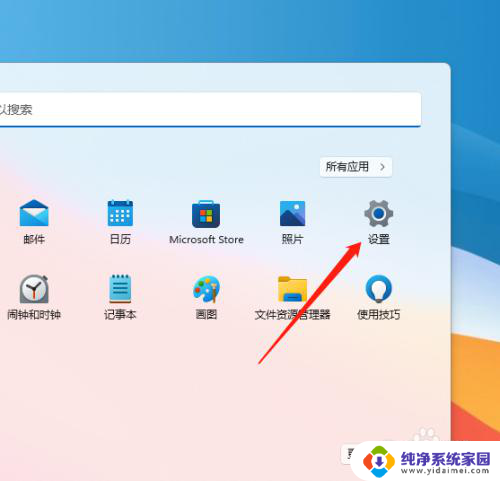
2、进入设置菜单,点击蓝牙和其他设备
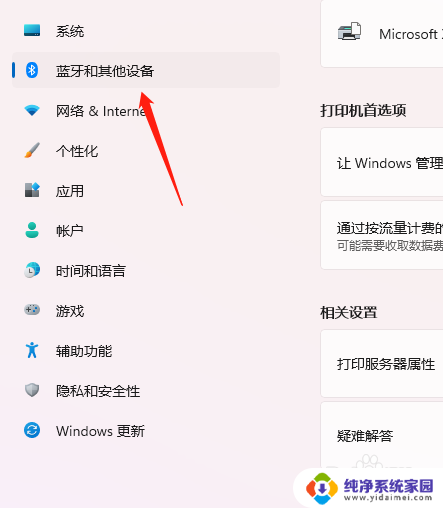
3、进入设置菜单,点击打印机和扫描仪
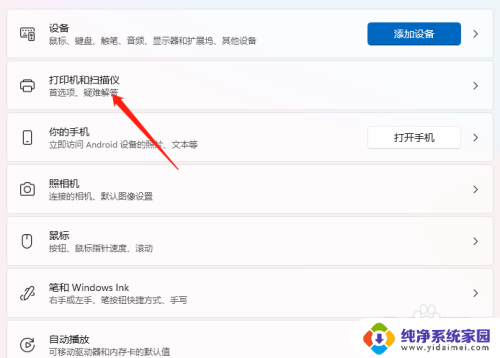
4、进入菜单设置,点击打印服务器属性
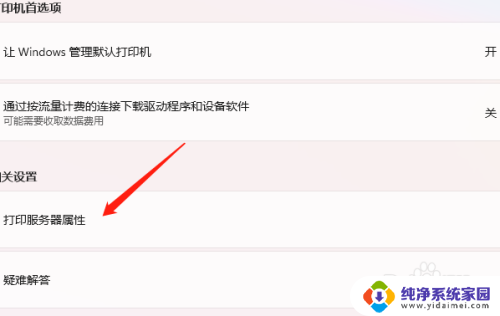
5、进入属性设置,点击规格即可
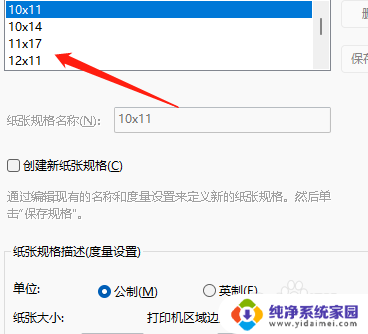
以上就是win11新创建的纸张规格如何应用到打印机上的全部内容,对于不清楚的用户,可以参考以上小编的步骤进行操作,希望能够对大家有所帮助。
win11新创建的纸张规格怎么应用到打印机上 Win11打印机纸张规格怎么设置相关教程
- win11怎么打印机纸张大小 Win11打印机纸张规格设置方法
- win11自定义打印纸张 Word怎么设置打印纸张规格
- win11怎么给打印机添加新的纸张规则 Win11打印机纸张规则设置方法
- win11添加a1纸张打印机 在Win11系统中添加打印机的步骤
- win11自带建立格子 word怎么加格子的规则
- win11共享打印机无法连接到打印机 Win11打印机共享设置方法
- win11怎么样设置默认打印机 Win11默认打印机设置教程
- win11蜘蛛纸牌游戏在哪 电脑上的蜘蛛纸牌游戏规则
- win11看不到打印机 Win11打印机找不到怎么办
- win11打印机驱动怎么更新 Win11打印机驱动更新步骤
- win11如何关闭协议版本6 ( tcp/ipv6 ) IPv6如何关闭
- win11实时防护自动开启 Win11实时保护老是自动开启的处理方式
- win11如何设置网页为默认主页 电脑浏览器主页设置教程
- win11一个屏幕分四个屏幕怎么办 笔记本如何分屏设置
- win11删除本地账户登录密码 Windows11删除账户密码步骤
- win11任务栏上图标大小 win11任务栏图标大小调整方法